Topp bästa gratis och betalda Syslog Server-programvara för Windows

Syslog Server är en viktig del av en IT-administratörs arsenal, särskilt när det gäller att hantera händelseloggar på en centraliserad plats.
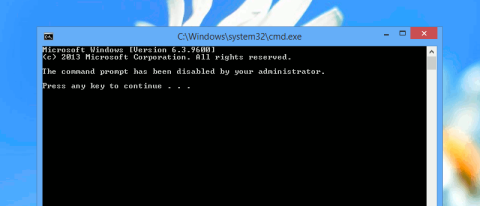
Kommandotolken på Windows låter dig utfärda kommandon för datorn att utföra kommandot och komma åt systemet. Däremot kan hackare använda kommandotolken (CMD) för att olagligt komma åt känsliga data. Därför bör du inaktivera kommandotolken i nödvändiga fall.
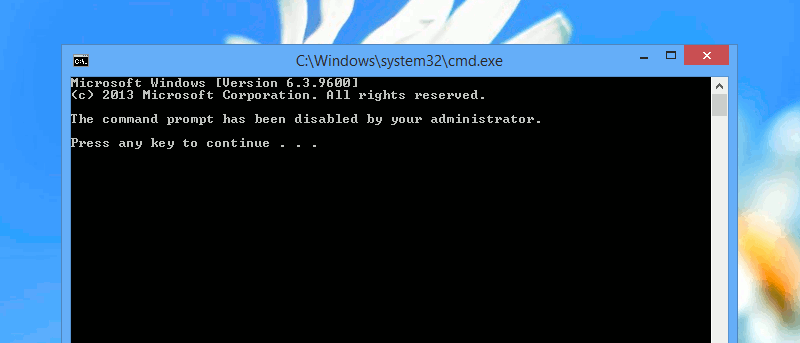
1. Använd Group Policy Editor
För att inaktivera kommandotolken med hjälp av grupprincipredigeraren, tryck först på tangentkombinationen Win + R för att öppna fönstret Kör, skriv sedan in gpedit.msc i fönstret Kör och tryck på Retur för att öppna fönstret för grupprincipredigerare.
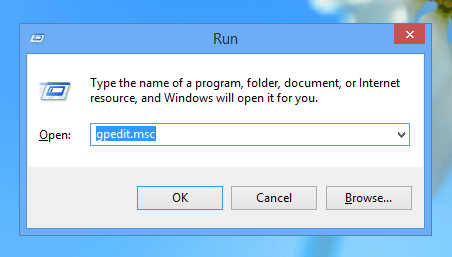
Nästa i principfönstret, navigera till sökvägen Användarkonfiguration -> Administrativa mallar -> System.
Dubbelklicka här på alternativet Förhindra åtkomst till kommandotolken i den högra rutan.
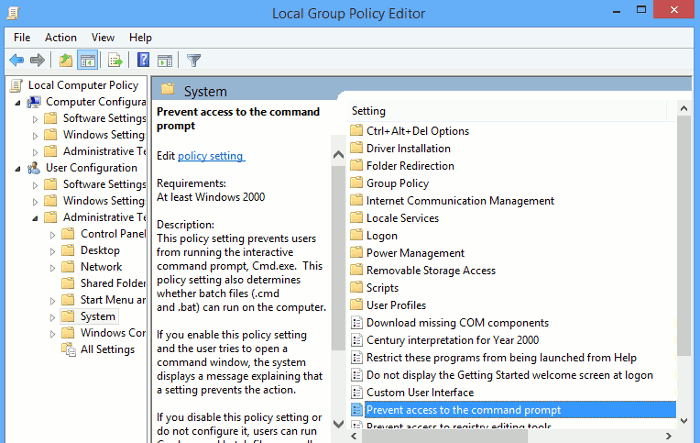
För närvarande visas fönstret Förhindra åtkomst till kommandotolken på skärmen. I det här fönstret, välj Aktiverad och välj sedan OK för att spara ändringarna.
Därefter, i alternativet Inaktivera kommandotolkens skriptbearbetning också under Alternativ , välj Ja .
Från och med nu, när du öppnar kommandotolksfönstret, kommer du att få meddelandet Kommandotolken har inaktiverats av din administratör (kommandofönstret har inaktiverats av administratören).

Om du vill återaktivera kommandotolken, följ samma steg. Men i fönstret Förhindra åtkomst till kommandotolken väljer du alternativet Inte konfigurerat eller Inaktivera och du är klar.
2. Använd Registereditorn
Om du inte kan komma åt Group Policy Editor kan du använda Windows Registereditor.
Tryck först på tangentkombinationen Win + R för att öppna fönstret Kör, ange sedan nyckelordet regedit och tryck på Enter för att öppna fönstret Registereditorn.
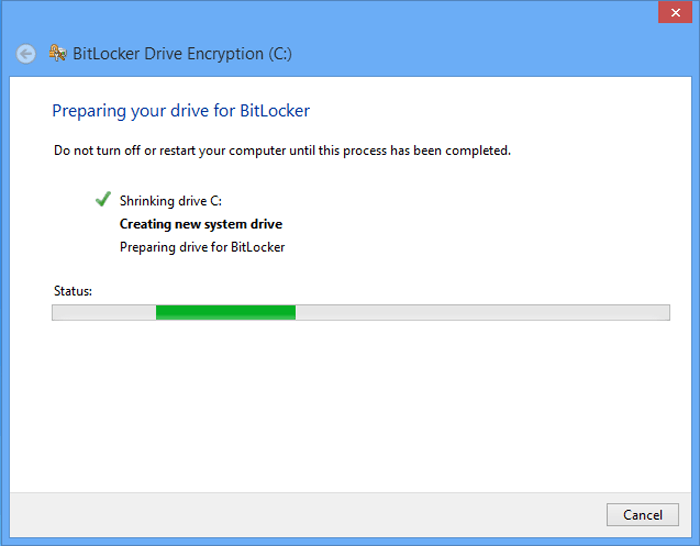
När fönstret Registereditorn visas, navigera till sökvägen nedan:
HKEY_CURRENT_USER\Software\Policies\Microsoft\Windows\System
Om du inte hittar Windows- eller systemnyckeln kan du skapa dessa nycklar.
I bilden nedan kan du se att standardvärdet för DisableCMD är satt till 0 .
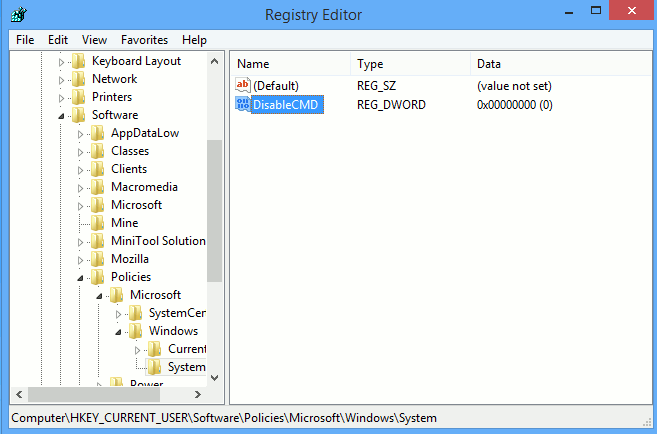
Din uppgift är bara att klicka på DisableCMD, ange sedan värdedatavärdet för 2 och klicka sedan på OK för att spara ändringarna.
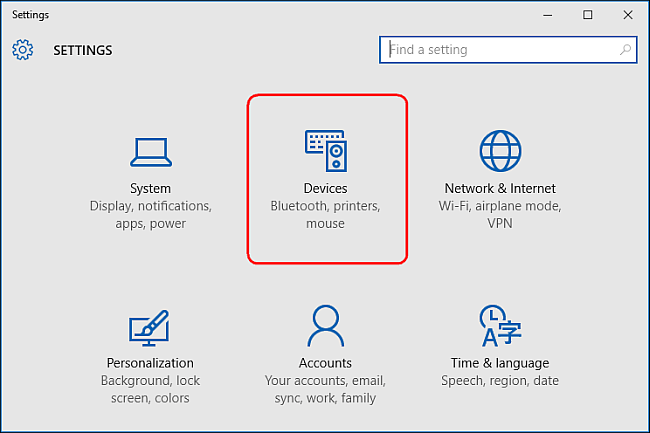
Om du vill inaktivera skriptkörning anger du värdedatavärdet som 1 . Skapa sedan ett nytt DWORD-värde med namnet DisableCMD och ange de nödvändiga värdedatavärdena.
Från och med nu, när du öppnar kommandotolksfönstret, kommer du att få meddelandet Kommandotolken har inaktiverats av din administratör (kommandofönstret har inaktiverats av administratören).
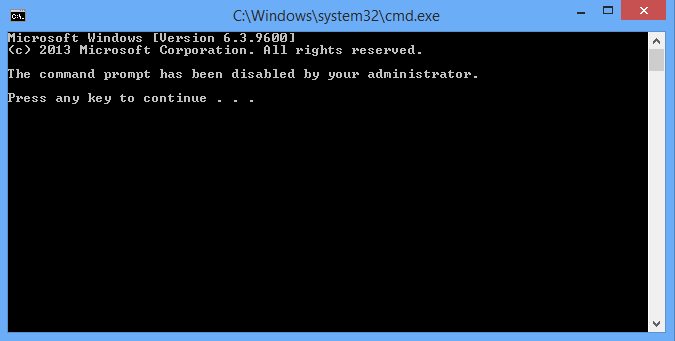
Om du vill återaktivera kommandotolken, följ samma steg, ändra bara värdet i värdedata till 0 .
Du kan hänvisa till några fler artiklar nedan:
Lycka till!
Syslog Server är en viktig del av en IT-administratörs arsenal, särskilt när det gäller att hantera händelseloggar på en centraliserad plats.
Fel 524: En timeout inträffade är en Cloudflare-specifik HTTP-statuskod som indikerar att anslutningen till servern stängdes på grund av en timeout.
Felkod 0x80070570 är ett vanligt felmeddelande på datorer, bärbara datorer och surfplattor som kör operativsystemet Windows 10. Det visas dock även på datorer som kör Windows 8.1, Windows 8, Windows 7 eller tidigare.
Blue screen of death-fel BSOD PAGE_FAULT_IN_NONPAGED_AREA eller STOP 0x00000050 är ett fel som ofta uppstår efter installation av en hårdvarudrivrutin, eller efter installation eller uppdatering av en ny programvara och i vissa fall är orsaken att felet beror på en korrupt NTFS-partition.
Video Scheduler Internal Error är också ett dödligt blåskärmsfel, det här felet uppstår ofta på Windows 10 och Windows 8.1. Den här artikeln visar dig några sätt att åtgärda det här felet.
För att få Windows 10 att starta snabbare och minska starttiden, nedan är stegen du måste följa för att ta bort Epic från Windows Startup och förhindra Epic Launcher från att starta med Windows 10.
Du bör inte spara filer på skrivbordet. Det finns bättre sätt att lagra datorfiler och hålla ordning på skrivbordet. Följande artikel kommer att visa dig mer effektiva platser att spara filer på Windows 10.
Oavsett orsaken, ibland måste du justera skärmens ljusstyrka för att passa olika ljusförhållanden och syften. Om du behöver observera detaljerna i en bild eller titta på en film måste du öka ljusstyrkan. Omvänt kanske du också vill sänka ljusstyrkan för att skydda din bärbara dators batteri.
Vaknar din dator slumpmässigt och poppar upp ett fönster som säger "Söker efter uppdateringar"? Vanligtvis beror detta på programmet MoUSOCoreWorker.exe - en Microsoft-uppgift som hjälper till att koordinera installationen av Windows-uppdateringar.
Den här artikeln förklarar hur man använder PuTTY-terminalfönstret i Windows, hur man konfigurerar PuTTY, hur man skapar och sparar konfigurationer och vilka konfigurationsalternativ som ska ändras.








